
Bloatware är en av de största misstag som vi hittar när det kommer till att släppa en ny enhet. På sin tid berättade vi för dig hur man eliminerar seriell bloatware på Android, och idag lär vi dig hur man gör ta bort bloatware från en Amazon Fire 7 på det enkla sättet.
Bloatware, ett stort hinder
När vi vill njuta av en enhet finns det inget värre än att upptäcka att den är långsam, inte fungerar bra och det finns lite utrymme tillgängligt. Dessa tre saker orsakas normalt av bloatware, ett innehåll som är förinstallerat av tillverkarna som är tänkt att hjälpa användare men som i slutändan gör deras liv svåra.
Detta är också fallet för Amazon Fire 7, surfplattor som tillhandahålls av den kommersiella jätten par excellence av internet och som har bloatware förinstallerad som kan bryta upplevelsen för mer än en användare. Det är därför vi lär dig hur du enkelt tar bort bloatware från en Amazon Fire 7 med din dator.
Hur man tar bort bloatware från en Amazon Fire 7
Först och främst behöver du installera ADB på din dator. För att göra detta, följ vår handledning för att installera ADB och Fastboot på femton sekunder och, när du är klar, gå tillbaka till den här artikeln. När du har installerat verktyget ansluter du din surfplatta Amazon Fire 7 till din dator efter aktivering av USB-felsökning.
Nästa steg är att öppna en ny fil från Memo pad på din dator. Kopiera följande kod:
adb shell pm uninstall --user 0 com.amazon.parentalcontrols adb shell pm avinstallera --user 0 com.android.calendar adb shell pm uninstall --user 0 com.amazon.photos adb shell pm uninstall --user 0 com.amazon.kindle adb shell pm avinstallera --user 0 com.android.email adb shell pm avinstallera --user 0 com.android.music adb shell pm uninstall --user 0 com.goodreads.kindle adb shell pm uninstall --user 0 com.amazon.kindle.personal_video adb shell pm uninstall --user 0 com.amazon.geo.client.maps adb shell pm uninstall --user 0 com.amazon.cloud9.systembrowserprovider adb shell pm uninstall --user 0 com.amazon.cloud9 adb shell pm uninstall --user 0 com.amazon.csapp adb shell pm uninstall --user 0 com.amazon.weather adb shell pm uninstall --user 0 com.amazon.ags.app adb shell pm uninstall --user 0 com.amazon.h2settingsfortablet adb shell pm uninstall --user 0 com.android.contacts adb shell pm uninstall --user 0 amazon.alexa.tablet adb shell pm uninstall --user 0 com.amazon.kindle.kso adb shell pm uninstall --user 0 com.audible.application.kindle adb shell pm avinstallera --user 0 com.amazon.mp3 adb shell pm uninstall --user 0 com.amazon.tahoe adb shell pm uninstall --user 0 com.amazon.photos.importer adb shell pm uninstall --user 0 com.amazon.zico adb shell pm uninstall --user 0 com.amazon.dee.app
Alla dessa kommandon kommer att ta hand om ta bort appar bloatware, inklusive den av Alexa-assistent. När du har kopierat alla, guarda filen på ditt skrivbord med det namn du vill ha och slutar med .bat förlängning, vilket gör den till en körbar fil. Efter det, bara kör den filen med surfplattan ansluten, slutför processen och voila. Så lätt.
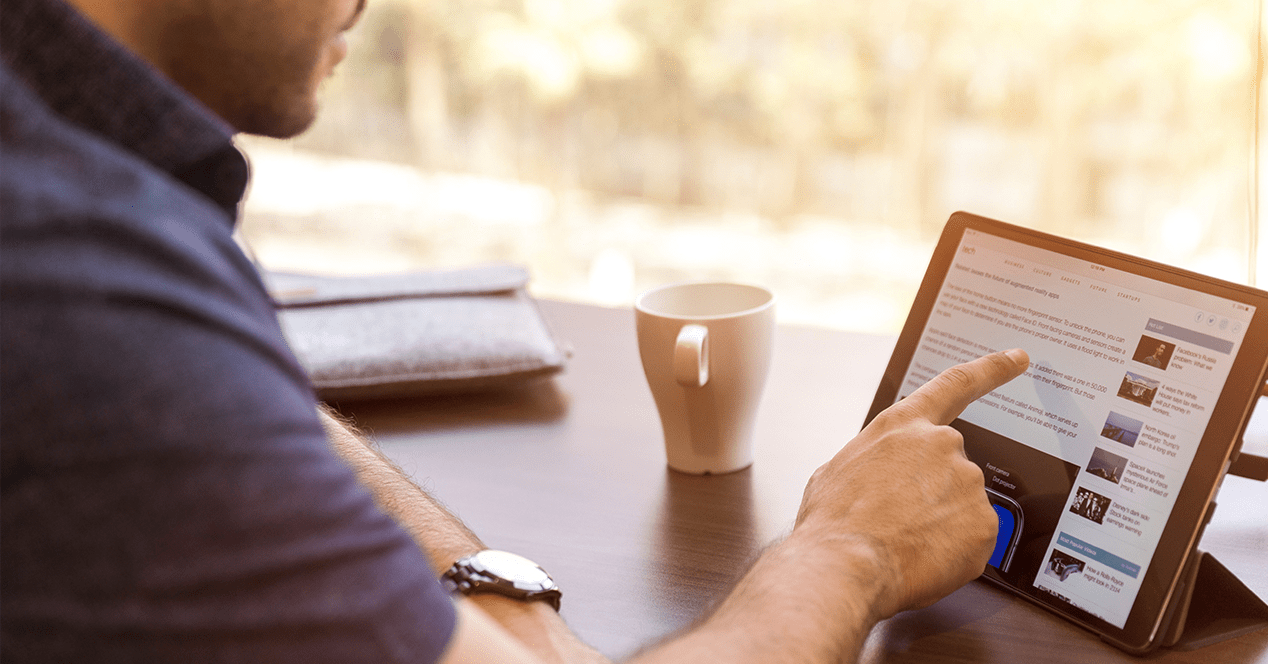
Hej, tack för artikeln.
Kan detta ångras? Om jag vill att normaliteten ska återgå, hur ska jag göra det?
Tack!
Du bör återställa den från fabriken för att lämna den med alla applikationer du tagit bort.
Tack för att du läste oss.
hej, jag får [DELETE_FAILED_DEVICE_POLICY_MANAGER] eller [DELETE_FAILED_INTERNAL_ERROR]